Namestite Viber na tablični računalnik
Viber je ena najbolj priljubljenih socialnih klepetalnic, saj uporabnikom omogoča klic z uporabo 3G ali WiFi Brezplačno, kjerkoli na svetu. Milijoni ljudi se je že prijavilo za storitev. Druge neverjetne funkcije Viber vključujejo naslednje:
- Omogoča vam, da spremljate svoje najljubše znane osebnosti
- Zdaj lahko storite video klice
Viber je prvotno imel težave pri uporabi v tabličnih napravah Wifi - iz katerega koli razloga uporabniki ne morejo preprosto registrirati v Viberju z drugačnim mobilnim telefonom, nato pa uporabijo te iste podatke za tablični računalnik. K sreči je bila ta omejitev končno odstranjena in Viber sedaj uradno podpira tablične računalnike Android in iPads. Ta članek vas bo naučil, kako namestiti viber na napravi, ki nima podpore za kartico SIM ali na vašem tabličnem računalniku Wi-Fi ali iPad. Pred nadaljevanjem, tukaj so stvari, ki so potrebne za namestitev:
- Mobilni telefon z delovno kartico SIM, tudi brez Vibera
- Android wifi tablični računalnik, ki nima kartice SIM ali iPad
- Dobra in stabilna WiFi povezava
- Nameščena posodobljena različica Viberja
Navodila za namestitev korak za korakom Viber na vašem tabličnem računalniku Wi-Fi ali iPad
- INstall Viber za vaš Android tablični računalnik Ali Viber iz Apple App Store
- Odprite Viber in vnesite številko mobilnega telefona

- Počakajte, da se koda za preverjanje pošlje v vaš mobilni telefon
- Vnesite kodo v tabličnem računalniku ali iPad
- Sledite navodilom na zaslonu, če želite nastaviti aplikacijo v tabličnem računalniku ali iPad
- Ko končate, dodajte svoje stike
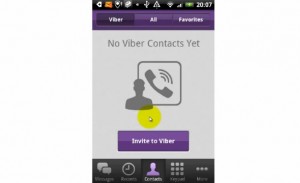
To je to! Sedaj lahko uživate v funkcijah, ki jih ima Viber, kot so brezplačni klici in video klici po vsem svetu!
Če imate vprašanja ali komentarje v zvezi s postopkom namestitve, ga preprosto razdelite prek spodnjega seznama komentarjev.
SC
[embedyt] https://www.youtube.com/watch?v=wr5raKDNQ4M[/embedyt]







Namestite sam viber na tablico brez sim kartic, ki jih imam v telefonu. Ko sem sam ukucala številko telefona, se je pojavil nalog za skeniranje ali koda. To sam naredil s svojim telefonom in se nič več ne desava. Sta da sad uradim, da bi se pokrenil viber? Hvala
preprosto ne namestite trenutnega viberja, da lahko začnete sveže z namestitvijo najnovejše viber verzije.
Upoštevajte natančne smernice, ki so že navedene zgoraj.
To bi moralo delovati.
Namestite sam Viber na namizje ali mi ne prihajajo “Tajni razgovori”, ki že prihajajo samo na mobilni telefon? Dal se je treba kaj stisnuti ali so tajni razgovori samo za mobilni?
Morala bi delovati tako na tabličnem kot tudi na mobilnem.
Ne morete nastaviti samo za mobilne naprave.
Namestite še Viber na tableto brez sim zelo na enem mestu. Nihče ne bo sinhroniziral Viber s telefonsko številko, zato je bilo to, da ste prejeli kodo. Je to nějak možné?
Seveda!
Sinhronizirajte svojo zgodovino klepetanja Viber na Viber za namizne / tablične računalnike
Novi uporabniki namizja lahko sinhronizirajo celotno zgodovino klepeta Viber z aplikacijo Desktop / Tablet.
Kako?
1. Prepričajte se, da imate na svojem telefonu najnovejšo različico aplikacije Viber
2. V računalnik prvič namestite Viber za namizje / tablični računalnik in odprite aplikacijo
3. Ko se prikaže poziv, tapnite Sinhronizacija v pojavnem oknu za sinhronizacijo
4. V telefonu tapnite Odobri, da omogočite sinhronizacijo zgodovine klepetov med telefonom in namizjem / tabličnim računalnikom
5. V telefonu naj bo Viber odprt, dokler se sinhronizacija ne zaključi
Katera vsebina je sinhronizirana?
- Vsa vsebina, vključno z besedilnimi sporočili, slikami, glasovnimi in video sporočili ter predstavnostnimi sporočili, se prenese, ko sinhronizirate svojo zgodovino.
To je pomembno vedeti
- Zgodovino klepeta lahko sinhronizirate z namizjem / tabličnim računalnikom šele, ko prvič namestite aplikacijo Viber Desktop.
- Če sinhronizacijo prekine težava z vašim mobilnim telefonom, boste imeli samo eno priložnost za ponovni poskus sinhronizacije.
- Vaša zgodovina klepetov je med sinhronizacijo stisnjena in šifrirana.
- Če sinhronizacijo prekličete, še preden je končana, se vaša zgodovina ne bo sinhronizirala.
Viber mi pošilja samo 4, koda Buber sprašuje kodo 6, kako naj to storim.
Številke kod se morajo ujemati, tako da je videti, da nekaj ni bilo natančno upoštevano.
Naprej nastavite in previdno uporabite zgornja navodila.
Jeg har et nettbrett som har Viber installert. Je na voljo za knapptelefon za pametne telefone in za namestitev Viber. Za začetek prijavite se v Viber na pametne telefone, "iskrilec", ki se nahaja v neposredni bližini mreže, ne boste imeli nobenega mnenja o telefonu.
Dette er det samme når jeg vil se på Viber på et nettbrett. Jeg klarte ikke å opprette Viber kot en “kopi” av contoen på nettbrettet - jeg blir ikke tilbudt en QR-kode i det hele tatt, jeg kan ikke sette opp primære in sekundære enheter.
På forhånd takk for alle råd.
To je pogosta težava pri Viberu in rešitev je preprosto, da ponovno nastavite in začnete postopek, kot je opisano v zgornjem vodniku, po tem, ko natančno korak za korakom.
Ich habe ein Tablet, auf dem Viber Installiert ist. Poiščite naš e-naslov Tastentelefon z einem Pametni telefon in težava, Viber auf einem Smartphone je nameščen za namestitev, in sicer s telefonsko številko in številkami. Wenn ich aber ein Tablet nehme und Viber auf dem Tablet betrachten möchte, möchte Viber den gesamten Anmeldevorgang wiederholen, beginnend mit der Telefonnummer. Ich habe das QR-Code-Verfahren ausprobiert, aber der QR-Code wird überhaupt nicht angezeigt. Ich weiß nicht mehr, wie ich Viber auf beiden Geräten zum Laufen doneen soll. Vielen Dank im Voraus für jede Antwort.
Ponovno,
To je pogosta težava z Viber-om in rešitev je, da preprosto nastavite in začnete postopek, kot je opisano v zgornjem vodniku, po tem, ko skrbno korak za korakom
Imam telefon huawei in tablico samsung zavihek A 2019 T515. Kako lahko sinhroniziram viber, da ga lahko imam na obeh napravah? Ko ga namestim na eno napravo, izgine iz druge in nasprotno.
Imam Iphone in Ipad in tam nimam takšnih težav.
V vašem primeru morate skrbno ponastaviti in znova zagnati po istih korakih zgoraj.
Delite s prijatelji in sodelavci, tako da boste lahko zelo kmalu osvojili naslednji brezplačni telefon Samsung v višini 1000 USD.
Hi,
Ne dobim nobene kode, vendar moj telefon, kjer imam prvotno Viber, odpre bralnik QR. Ampak nikjer ni nobenega QR -ja za skeniranje na tabličnem računalniku. Prav tako želim namestiti Viber. Telefon je Xiaomi Mi 9, tam Viber deluje brezhibno, jeziček za namestitev je Samsung S7+.
Kaj delam narobe?
Ni kaj, rešil sem ga tako, da sem odstranil in znova namestil Viber.
Hvala
Laszlo
Pozdravljeni…
Mogoče imam težavo zaradi namestitve Viber auf zwei Geräten. Einer meiner Freunde hat Viber auf seinem Android-Handy, aber jetzt möchte er das gleiche Konto auf seinem iPad haben. Če imam versucht, če ste ga namestili, če imate problem, ga ne potrebujete, če je iPad dejaven, če ga izklopite. Dann habe ich es am Telefon wiederholt, dann ist die umgekehrte Situation eingetreten, es wurde auf dem iPad deaktiviert and auf dem Handy aktiviert.
Ich schaute mir an, was ich tun konnte, versuchte es erneut, es wurde auf meinem Handy deaktiviert and auf meinem iPad aktiviert und ich blieb irgendwie dort stecken. Viber sendet keine Aktivierungscodes mehr und ich dachte, es würde 24 Stunden dauern, bis ich den Code wieder bekomme.
Kann ich sogar das gleiche Konto na iPad in Handy haben?
Da, uporabniki so lahko imeli Viber hkrati na obeh napravah
Vendar je kratek odgovor ne, trenutno ne morete imeti istega računa Viber na telefonu in na iPadu zaradi nedavne napake pri posodobitvi.